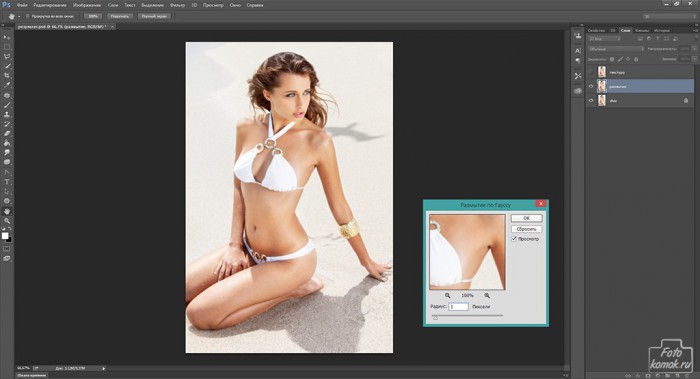Ретушь становится обязательным условием в обработке фотографий и вполне может претендовать на художественное дополнение, чем банальная коррекция мелких дефектов. Рассмотрим на примере как можно отретушировать пляжный снимок, сделав его более выразительным и стильным.
Открываем изображение (пример) и делаем две копии слоя. Нижний слой будет называться фон и не подвергнется изменениям. Средний слой будет называться «размытие». Верхний слой будет называться «текстура».
Для второго слоя придаем небольшое размытие: вкладка «Фильтр» – «Размытие» – «Размытие по Гауссу».
Для слоя «текстура» придаем сперва резкость: вкладка «Фильтр» – «Усиление резкости» – «Умная резкость».
Далее делаем копию слоя «фон».
Размещаем его над слоем «размытие» и называем его «дополнительное размытие». Придаем этому слою большее размытие, чем предыдущему.
Делаем копию слоя «текстура» и применяем к нему следующие действия: вкладка «Фильтр» – «Другое» – «Цветовой контраст». Усиливаем контуры тела и лица.
Изменяем этому слою режим наложения на «Жесткий свет».
Слою «текстура» изменяем режим наложения на «Мягкий свет».
Для того, чтобы на коже было размытие, а контуры сохранялись, нужно добавить к слою «текстура копия» и «дополнительное размытие» слои-маску и скрыть лишние участки. К примеру для слоя «текстура копия» слой-маска остается белой, но в ней скрывают чрезмерную резкость. Слой-маску для слоя «дополнительное размытие» заливаем черным цветом и белой кистью мягкого типа прокрашиваем избранные участки, там, где кожа должна иметь шелковистость и гладкость.
Выполняем сведение: инструментом «Прямоугольная область» выделяем изображение и во вкладке «Редактирование» – «Скопировать совмещенные данные» – «Вставить» либо нажать соответствующую комбинацию клавиш.
На новом сведенном слое инструментом «Заплатка» устраняем мелкие дефекты на коже, избыток песка.
Далее применим тактику Dordge and burn. Для этого создаем новый слой через вкладку «Слои» – «Новый» – «Слой» и в диалоговом окне следует выставить характеристики: цвет – красный, режим – мягкий свет и установить галочку в строке «Выполнить заливку серым 50%», как показано на рисунке. Задаем этому слою режим наложения «Мягкий свет».
Создаем корректирующий слой «Черно-белое» и усиливаем распределение теней и света.
Получаем вот такие слои и такой вид изображения.
На слое с красной заливкой, как показано стрелочкой кистью белого и черного цвета прокрашиваем следующим образом:
– светлые участки прокрашиваем черной кисть, а темные – белой кистью.
Корректирующему слою изменяем режим наложения на «Перекрытие».
Создаем корректирующий слой «Фотофильтр» и подбираем наиболее теплый вариант.
В слое-маске корректирующего слоя «Черно-белое» кистью черного цвета скрываем те участки, где темной тональности слишком много: волосы, складки кожи и др.
Создаем корректирующий слой «Кривые» и придаем приемлемое затемнение, чтобы кожа стала более загорелой.
В слое-маске корректирующего слоя «Кривые» кистью черного цвета скрываем затемнение с волос и складок кожи.
Создаем корректирующий слой «Цветовой тон / Насыщенность» и слегка уменьшаем насыщенность.
В результате данной обработки получаем результат.
Примечание: суть данной ретуши в придании гладкости коже путем размытия выборочного и наложение теней с общим затемнением изображения.